วิธีย่อขนาดหน้าจอใน Windows 10

บทความนี้จะแสดงวิธีย่อขนาดหน้าจอใน Windows 10 เพื่อให้คุณใช้งานได้อย่างมีประสิทธิภาพ
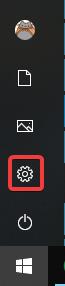
ถังรีไซเคิลเป็นที่จัดเก็บรายการที่ผู้ใช้ลบ อย่างไรก็ตาม บางครั้งเมื่อคุณต้องการคืนค่าไฟล์เหล่านี้ คุณจะไม่พบไฟล์เหล่านี้บนเดสก์ท็อป บางทีอาจถูกซ่อนไว้หรือคุณลบถังขยะโดยไม่ตั้งใจ คุณไม่จำเป็นต้องกังวลเนื่องจากมีหลายวิธีในการนำถังรีไซเคิลกลับมา
วิธีคืนค่าไอคอนถังรีไซเคิลที่หายไปใน Windows 10
เปิดใช้งานถังรีไซเคิลอีกครั้ง
หากคุณปิดการใช้งานถังขยะโดยไม่ได้ตั้งใจ ถังขยะนั้นจะหายไปจากเดสก์ท็อป ก่อนที่จะลองอย่างอื่น คุณควรตรวจสอบให้แน่ใจว่าคุณไม่ได้ปิดเครื่องไปโดยไม่ได้ตั้งใจ
ขั้นตอนที่ 1:คลิก ปุ่ม เริ่ม จากนั้นคลิกปุ่มการตั้งค่าทางด้านซ้าย
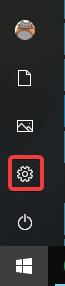
ขั้นตอนที่ 2 : คลิกที่การตั้งค่าส่วนบุคคล
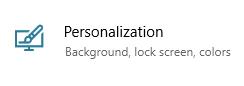
ขั้นตอนที่ 3 : ที่บานหน้าต่าง ด้านซ้าย คลิกธีม

ขั้นตอนที่ 4 : ภายใต้การตั้งค่าที่เกี่ยวข้องทางด้านขวา คลิก การตั้ง ค่าไอคอนเดสก์ท็อป
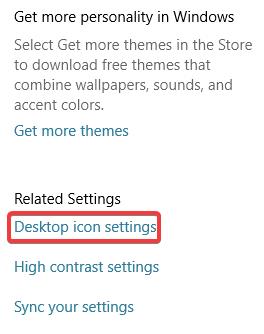
คุณจะเห็นรายการไอคอนที่ด้านบนของหน้าต่างนี้ ตรวจสอบอีกครั้งว่าได้ทำเครื่องหมายในช่อง Recycle Bin แล้ว ถ้า ไม่ให้ตรวจสอบแล้วคลิกตกลง
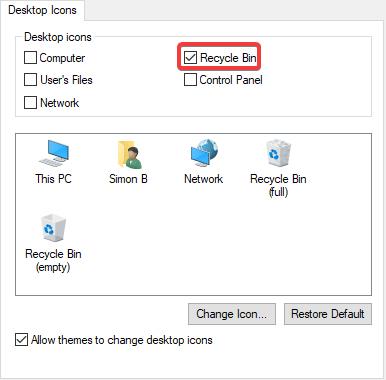
อย่างที่คุณเห็น ไอคอนอื่นๆ บนเดสก์ท็อปอยู่ที่นี่ หากคุณใช้แผงควบคุมหรือบางโปรแกรมบ่อยๆ คุณสามารถเพิ่มไอคอนจากหน้าต่างนี้เพื่อให้เข้าถึงได้ง่ายขึ้น
สร้างถังรีไซเคิลใหม่
หากหลังจากทำเครื่องหมายในช่อง Recycle Bin แล้ว แต่ยังไม่ปรากฏ คุณสามารถสร้างถังขยะใหม่ได้ การดำเนินการนี้จำเป็นต้องดูไฟล์ที่ซ่อน โดยเปลี่ยนการตั้งค่าบางอย่างจึงจะสามารถดูได้
ขั้นตอนที่ 1 : หากต้องการดูไฟล์ที่ซ่อน ขั้นแรกให้คลิกขวาที่ปุ่มStartจากนั้นคลิกFile Explorer
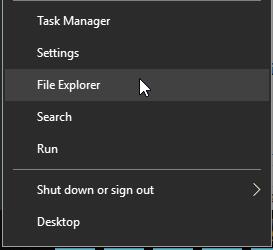
ขั้นตอนที่ 2 : ที่ด้านบน คลิกViewใน Ribbon ที่เปิดขึ้น ให้คลิก ปุ่ม Optionsทางด้านขวา

ขั้นตอน ที่3 : ในหน้าต่างที่เปิดขึ้นให้คลิกที่ แท็บมุม มอง
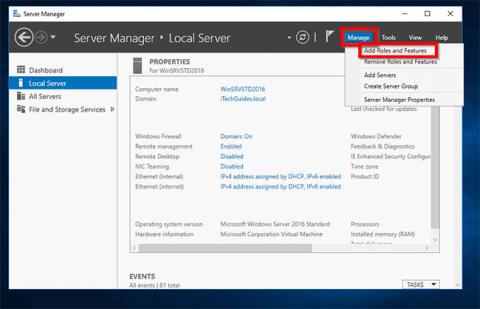
ขั้น ตอนที่ 4 : ในกล่องเลื่อนด้านล่าง ค้นหา หมวดหมู่ไฟล์และโฟลเดอร์ที่ซ่อนใต้หมวดหมู่นี้ ให้ทำเครื่องหมายที่วงกลมถัดจาก แสดง ไฟล์โฟลเดอร์ และไดรฟ์ที่ซ่อนเพื่อดูพื้นที่ที่ Windows ซ่อนตามค่าเริ่มต้น รวมถึง โฟลเดอร์ Recycle Bin

ขั้นตอนที่ 5 : นอกจากนี้ ให้ค้นหาซ่อนไฟล์ระบบปฏิบัติการที่ได้รับการป้องกันแล้วยกเลิกการเลือก คุณจะได้รับคำเตือนไม่ให้ลบสิ่งที่สำคัญ แต่อย่ากังวลว่าเราจะไม่ลบอะไรเลย
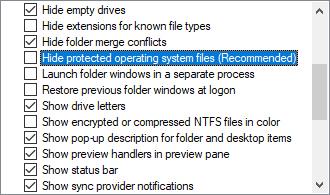
ขั้นตอนที่ 6 : กลับไปที่ File Explorer แล้วคลิกที่พีซีเครื่องนี้บนแถบด้านข้างซ้าย จากนั้นเข้าถึง ไดรฟ์ C:คุณจะพบไฟล์ชื่อ$Recycle.Bin ที่ด้านบน เข้าถึงโฟลเดอร์นั้นแล้วคุณจะเห็นถังรีไซเคิล ที่นี่.
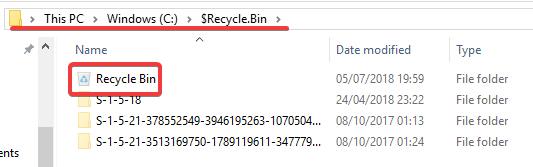
ขั้นตอน ที่7คลิกขวาที่Recycle Binเลื่อนเมาส์ไปที่Send Toและคลิกที่Desktop (create Shortcut )
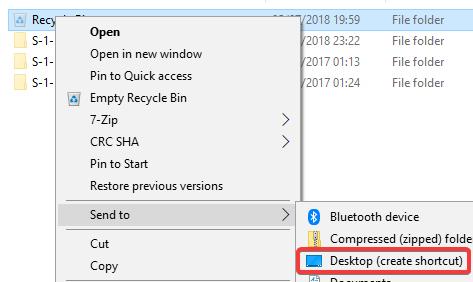
คุณจะมีถังรีไซเคิลใหม่บนเดสก์ท็อปของคุณ มันดูไม่เหมือนกับถังขยะเริ่มต้นทุกประการ เพราะคุณจะไม่เห็นถังขยะเต็มเมื่อเพิ่มไฟล์ที่ถูกลบ และคุณไม่สามารถล้างถังขยะด้วยการคลิกขวาที่ทางลัด อย่างไรก็ตาม คุณยังคงสามารถลากไฟล์ไปที่นั่นได้เหมือนถังขยะทั่วไป เมื่อคุณต้องการล้างข้อมูล ในถังขยะ คุณสามารถดับเบิลคลิกทางลัด คลิกขวาที่Recycle Binในหน้าต่างที่ปรากฏขึ้น และเลือกEmpty Recycle Bin

เมื่อคุณตั้งค่าทางลัดแล้ว ให้ดำเนินการต่อและเปิดใช้งานซ่อนไฟล์ระบบปฏิบัติการที่ได้รับการป้องกันอีกครั้งเพื่อซ่อนไฟล์และโฟลเดอร์สำคัญไว้ หลีกเลี่ยงการลบโดยไม่ตั้งใจ
ขอให้คุณประสบความสำเร็จ!
ดูเพิ่มเติม:
บทความนี้จะแสดงวิธีย่อขนาดหน้าจอใน Windows 10 เพื่อให้คุณใช้งานได้อย่างมีประสิทธิภาพ
Xbox Game Bar เป็นเครื่องมือสนับสนุนที่ยอดเยี่ยมที่ Microsoft ติดตั้งบน Windows 10 ซึ่งผู้ใช้สามารถเรียนรู้วิธีเปิดหรือปิดได้อย่างง่ายดาย
หากความจำของคุณไม่ค่อยดี คุณสามารถใช้เครื่องมือเหล่านี้เพื่อเตือนตัวเองถึงสิ่งสำคัญขณะทำงานได้
หากคุณคุ้นเคยกับ Windows 10 หรือเวอร์ชันก่อนหน้า คุณอาจประสบปัญหาในการนำแอปพลิเคชันไปยังหน้าจอคอมพิวเตอร์ของคุณในอินเทอร์เฟซ Windows 11 ใหม่ มาทำความรู้จักกับวิธีการง่ายๆ เพื่อเพิ่มแอพพลิเคชั่นลงในเดสก์ท็อปของคุณ
เพื่อหลีกเลี่ยงปัญหาและข้อผิดพลาดหน้าจอสีน้ำเงิน คุณต้องลบไดรเวอร์ที่ผิดพลาดซึ่งเป็นสาเหตุของปัญหาออก บทความนี้จะแนะนำวิธีถอนการติดตั้งไดรเวอร์บน Windows โดยสมบูรณ์
เรียนรู้วิธีเปิดใช้งานแป้นพิมพ์เสมือนบน Windows 11 เพื่อเพิ่มความสะดวกในการใช้งาน ผสานเทคโนโลยีใหม่เพื่อประสบการณ์ที่ดียิ่งขึ้น
เรียนรู้การติดตั้งและใช้ AdLock เพื่อบล็อกโฆษณาบนคอมพิวเตอร์ของคุณอย่างมีประสิทธิภาพและง่ายดาย
เวิร์มคอมพิวเตอร์คือโปรแกรมมัลแวร์ประเภทหนึ่งที่มีหน้าที่หลักคือการแพร่ไวรัสไปยังคอมพิวเตอร์เครื่องอื่นในขณะที่ยังคงทำงานอยู่บนระบบที่ติดไวรัส
เรียนรู้วิธีดาวน์โหลดและอัปเดตไดรเวอร์ USB บนอุปกรณ์ Windows 10 เพื่อให้ทำงานได้อย่างราบรื่นและมีประสิทธิภาพ
หากคุณต้องการเรียนรู้เพิ่มเติมเกี่ยวกับ Xbox Game Bar และวิธีปรับแต่งให้เหมาะกับประสบการณ์การเล่นเกมที่สมบูรณ์แบบของคุณ บทความนี้มีข้อมูลทั้งหมด








